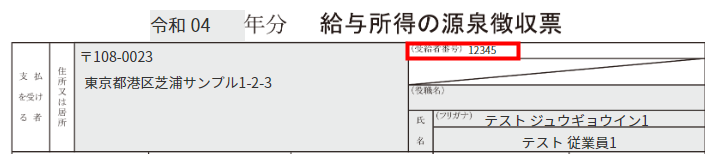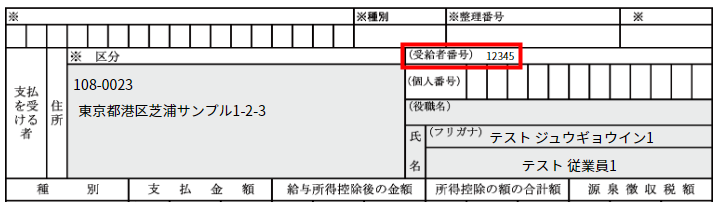「受給者番号」は、年末調整手続きの「申告書回収・計算」画面で設定できます。
また、複数従業員の受給者番号を一括で設定することも可能です。
詳細は以下をご確認ください。
受給者番号の設定方法
- 年末調整手続きの「申告書回収・計算」をクリックします。
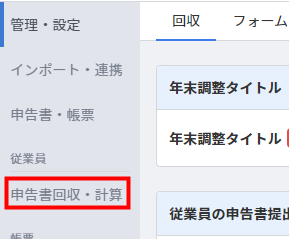
- 対象従業員の氏名をクリックします。

- 「申告書内容」タブを選択し、「1.本人」の「給与担当者側の管理情報(住民税)」で「修正」をクリックします。
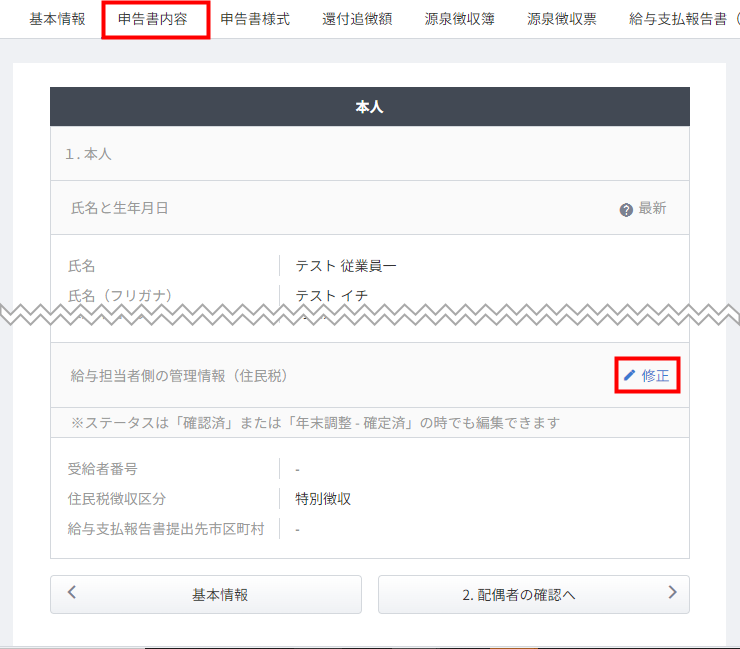
- 「受給者番号」を入力して「保存」をクリックします。
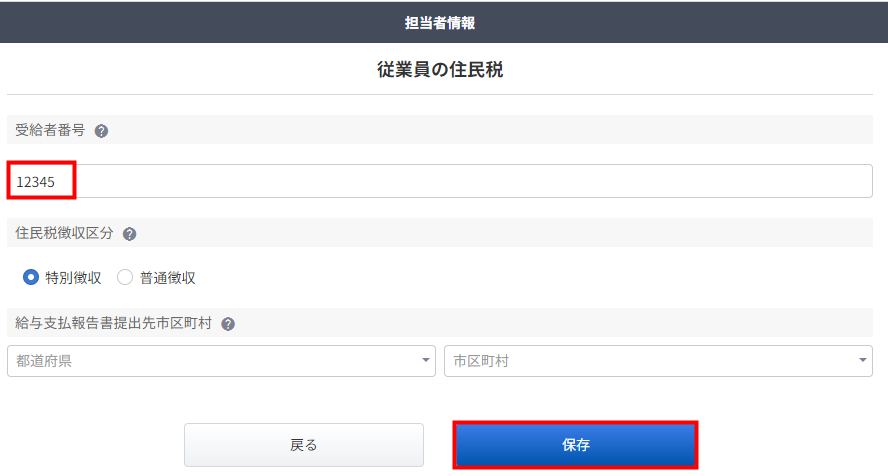
- 「受給者番号」に受給者番号が反映したことを確認します。
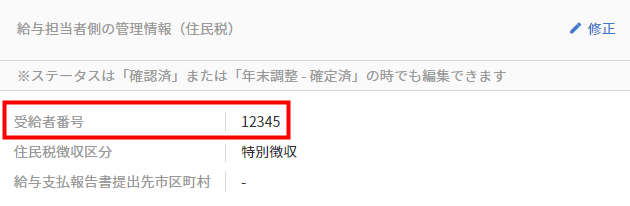
受給者番号の一括登録方法
受給者番号は、「未依頼」と「未確認」ステータスの従業員のみ一括登録できます。
- 年末調整手続きの「インポート・連携」をクリックします。
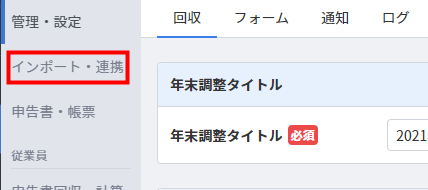
- 「インポート・連携」>「従業員」画面の「【従業員情報】エクスポート」で「マイナンバー」「出力する従業員」「出力フォーマット」を選択し、「【今年】従業員情報」の「エクスポート」をクリックします。
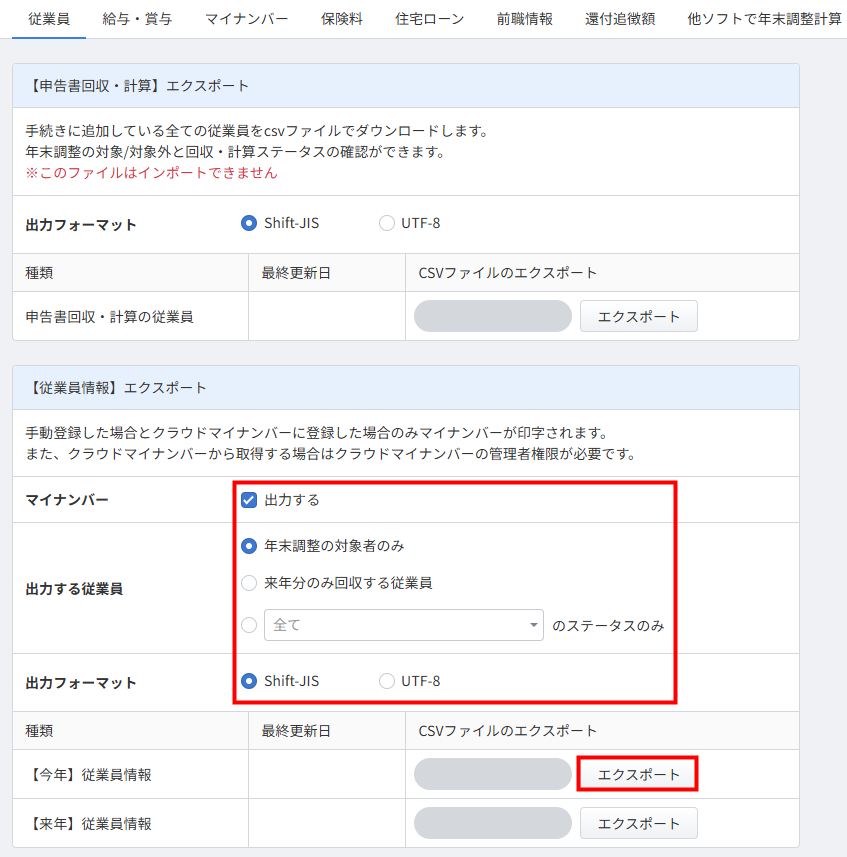
- 作成されたCSVをクリックし、従業員情報のCSVをダウンロードします。
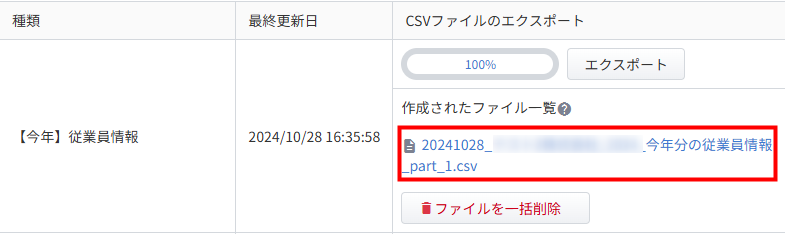
- Windowsのエクスプローラーなどから、ダウンロードしたCSVファイルを開きます。
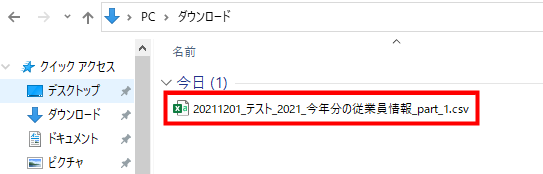
- Excelなどのソフトで「従業員の受給者番号」を編集して保存します。

- 「インポート・連携」をクリックします。
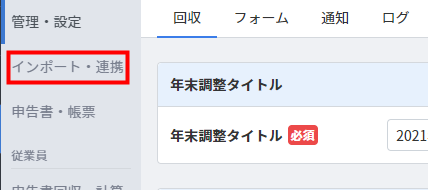
- 「インポート・連携」>「従業員」画面の「【従業員情報】インポート」で「インポート従業員を選択」と「インポート設定」を設定します。
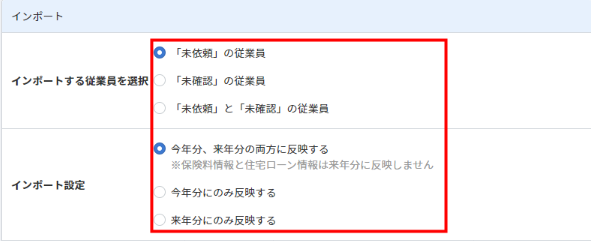
- 「CSVインポート」の「ファイルを選択」をクリックします。
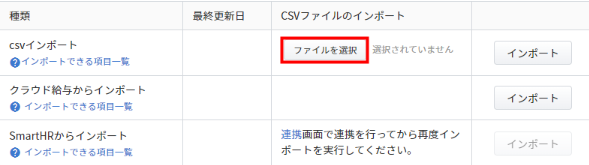
- 手順5で保存したCSVファイルを選択し、「インポート」をクリックします。

- 画面上部に「インポートしました。」というメッセージが表示されたことを確認します。
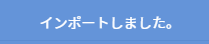
受給者番号の反映先
「受給者番号」に入力した内容は、源泉徴収票と給与支払報告書に反映します。
帳票右上の「受給者番号」欄を確認してください。
源泉徴収票
給与支払報告書
更新日:2024年10月28日
※本サポートサイトは、マネーフォワード クラウドの操作方法等の案内を目的としており、法律的またはその他アドバイスの提供を目的としたものではありません。当社は本サイトに記載している内容の正確性・妥当性の確保に努めておりますが、実際のご利用にあたっては、個別の事情を適宜専門家に相談するなど、ご自身の判断でご利用ください。
このページで、お客さまの疑問は解決しましたか?
評価をご入力いただき、ご協力ありがとうございました。
頂いた内容は、当サイトのコンテンツの内容改善のためにのみ使用いたします。